Методичка по RationRose. Методичка по RationRose_new. Общая характеристика caseсредства ibm rational Rose 2003
 Скачать 1.83 Mb. Скачать 1.83 Mb.
|
|
Операции главного меню Query (Запрос) позволяют добавлять существующие элементы разрабатываемой модели на редактируемую диаграмму, а также настраивать специальный фильтр отображения отношений между отдельными элементами модели. Назначение операций этого пункта главного меню представлено в таблице 2.2. Таблица 2.2. Операции пункта главного меню Query (Запрос)
Состав операций пункта главного меню Tools (Инструменты) зависит от установленных в программе IBM Rational Rose 2003 конкретных расширений. Назначение операций этого пункта главного меню для типовой конфигурации программы представлено в таблице 2.3. Таблица 2.3. Операции пункта главного меню Tools (Инструменты)
Назначение операций главного меню Add-Ins, Window и Help Пункт главного меню Add-Ins (Расширения) вызывает специальное диалоговое окно менеджера расширений для добавления их в операции пункта меню Tools (рис. 2.6). 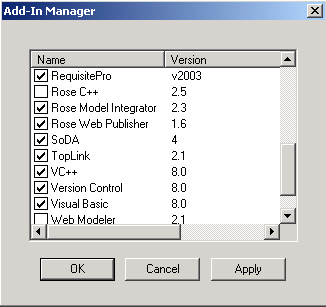 Рис. 2.6. Внешний вид диалогового окна менеджера расширений Операции главного меню Window (Окно) позволяют активизировать окно нужной диаграммы разрабатываемой модели из числа открытых и отображать все открытые окна диаграмм в различном графическом представлении. Назначение операций этого пункта главного меню представлено в таблице 2.4. Таблица 2.4. Операции пункта главного меню Window (Окно)
Особенности разработки диаграмм вариантов использования в среде IBM Rational Rose 2003 Работа над моделью в среде IBM Rational Rose начинается с общего анализа проблемы и построения диаграммы вариантов использования, которая отражает функциональное назначение проектируемой программной системы. В качестве проекта далее будет рассматриваться модель системы управления банкоматом. Достоинством этого проекта является то, что он не требует специального описания предметной области. Для изменения имени проекта, предложенного программой по умолчанию, следует сохранить модель во внешнем файле на диске, например, под именем ATMmodel.mdl. В этом случае изменится имя в строке заголовка и имя проекта в иерархическом представлении модели в браузере проекта. Настройка шрифтов, цвета линий и графических элементов производится через операцию главного меню: Tools>Options (Инструменты>Параметры). Характерной особенностью среды является возможность работы с символами кириллицы. Однако следует заметить, что при спецификации элементов модели с последующей генерацией текста программного кода следует записывать имена и свойства классов, ассоциаций, атрибутов, операций и компонентов символами того языка, который поддерживается соответствующим языком программирования. Для разработки диаграммы вариантов использования модели в среде IBM Rational Rose 2003 необходимо активизировать соответствующую диаграмму в окне диаграммы. Это можно сделать следующими способами: раскрыть представление вариантов использования Use Case View в браузере проекта и дважды щелкнуть на пиктограмме Main (Главная); с помощью операции главного меню Browse>Use Case Diagram (Браузер>Диаграмма вариантов использования). При этом появляется новое окно с чистым рабочим листом диаграммы вариантов использования и специальная панель инструментов, содержащая кнопки с изображением графических элементов, необходимых для разработки диаграммы вариантов использования (табл. 3.1). Таблица 3.1. Назначение кнопок специальной панели инструментов для диаграммы вариантов использования
Добавить кнопки с пиктограммами других графических элементов, например, таких как бизнес-вариант использования (business use case), бизнес-актер (business actor), сотрудник (business worker), или удалить ненужные кнопки можно с помощью настройки специальной панели инструментов. Открыть диалоговое окно настройки специальных панелей инструментов для диаграмм можно с помощью операции главного меню: Tools>Options (Инструменты>Параметры), раскрыв вкладку Toolbars (Панели инструментов) и нажав соответствующую кнопку (например, Use Case diagram ) в группе опций Customize Toolbars (Настройка панелей инструментов). Это окно настройки также можно открыть с помощью операции контекстного меню Customize (Настройка) при позиционировании курсора на специальной панели инструментов (рис. 3.1). 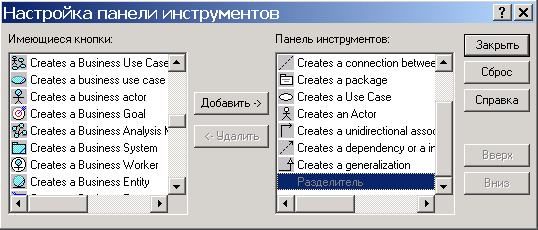 Рис. 3.1. Диалоговое окно настройки специальной панели инструментов для диаграммы вариантов использования Добавление актера на диаграмму вариантов использования и редактирование его свойств Для добавления актера на диаграмму варианта использования нужно с помощью левой кнопки мыши нажать кнопку с изображением пиктограммы актера на специальной панели инструментов, отпустить левую кнопку мыши и щелкнуть левой кнопкой мыши на свободном месте рабочего листа диаграммы. На диаграмме появится изображение актера с маркерами изменения его геометрических размеров и предложенным программой именем по умолчанию NewClass. Для разрабатываемой модели банкомата предложенное программой имя актера следует изменить на Клиент Банкомата (рис. 3.2). 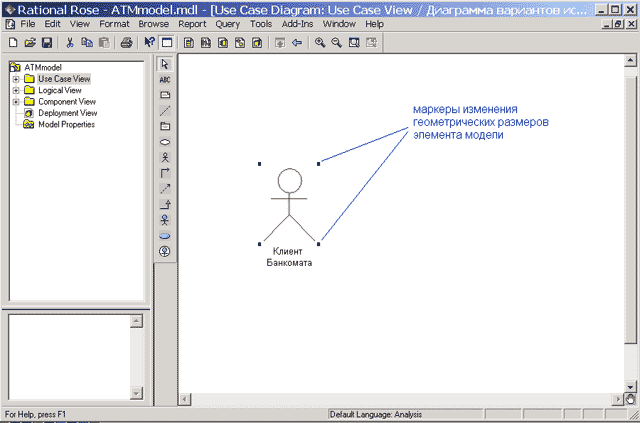 Рис. 3.2. Диаграмма вариантов использования после добавления на нее актера Чтобы изменить графические размеры изображения элемента модели, прежде всего, следует щелчком левой кнопки мыши выделить его в рабочей области диаграммы (рис. 3.3). 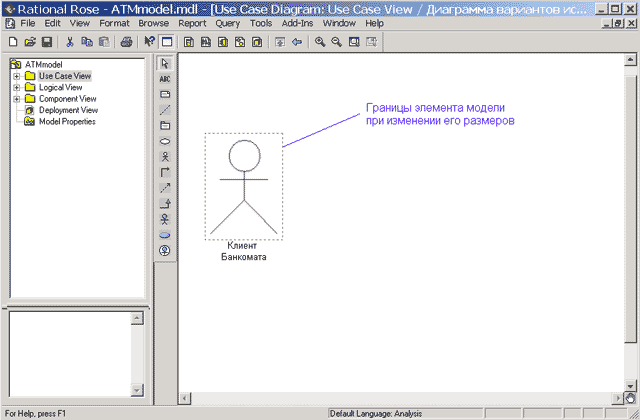 Рис. 3.3. Диаграмма вариантов использования при изменении графических размеров актера Имя размещенного на диаграмму элемента разработчик может изменить либо сразу после добавления элемента на диаграмму, либо в ходе последующей работы над проектом. Для любого графического элемента модели по щелчку правой кнопкой мыши на выбранном элементе вызывается контекстное меню данного элемента, среди операций которого имеется пункт Open Specification (Открыть спецификацию). В этом случае появляется дополнительное диалоговое окно со специальными вкладками, в поля ввода которых можно занести всю информацию по данному элементу. Для добавленного актера Клиент Банкомата окно спецификации свойств выглядит следующим образом (рис. 3.4). 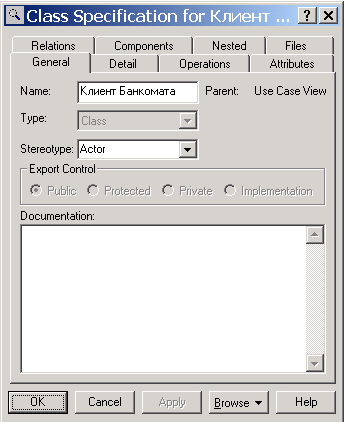 Рис. 3.4. Диалоговое окно спецификации свойств актера Клиент Банкомата В среде IBM Rational Rose актер является классом, для него некорректно специфицировать атрибуты и операции, поскольку актер является внешней по отношению к разрабатываемой системе сущностью. Для актера Клиент Банкомата можно уточнить его назначение в модели. С этой целью следует изменить его стереотип и добавить текст документации. Для изменения стереотипа во вложенном списке Stereotype нужно выбрать строку Business Actor (бизнес-актер). Для добавления текста документации в секцию Documentation следует ввести текст: "Любое физическое лицо, пользующееся услугами банкомата" и нажать кнопку Apply (Применить) или OK. После изменения данных свойств актера Клиент Банкомата окно спецификации свойств будет выглядеть следующим образом (рис. 3.5). 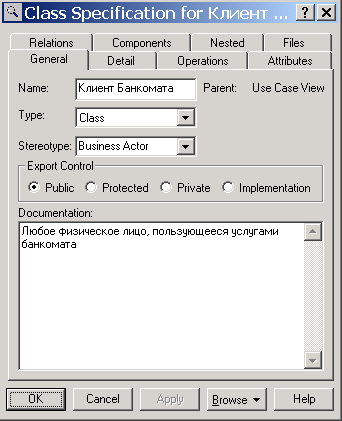 Рис. 3.5. Диалоговое окно спецификации свойств после изменения стереотипа и добавления текста документации для актера Клиент Банкомата |
